Download de software, notas de release e instruções de instalação para o Visual Inspect CAD Translator
Etapas rápidas
- Verifique se o seu computador atende aos requisitos recomendados antes de baixar o software.
- Lembre-se que é necessário ter privilégios de administrador no seu computador e desligue todos os programas antivírus e software firewall.
- Preencha o formulário abaixo para baixar o software mais recente do Visual Inspect CAD Translator. Se você está procurando uma versão anterior, clique aqui.
Data: 11 de novembro de 2020
Versão: 2020.1
Download de arquivos de amostra de projeto
Você pode usar os arquivos de amostra de projeto fornecidos para experimentar o conjunto de ferramentas poderosas para processar modelos de malha de forma rápida e eficiente com o software RevEng.Procurando por uma versão de avaliação gratuita? Este formulário permite apenas o acesso ao download do software. Para solicitar uma versão de avaliação (e baixar a versão mais recente), visite a página de download do FARO® Insights Center.
- Instale o software.
- Ative novamente o software antivírus e o firewall.
Visão geral
O Visual Inspect CAD Interface and Translator permite que os operadores convertam rapidamente dados 3D em um formato altamente compactado para carregamento incrivelmente rápido de grandes conjuntos de dados e para o gerenciamento de dados ideal no Visual Inspect. Esta é a primeira etapa crítica para facilitar uma solução incrivelmente rápida e móvel para o chão de fábrica para o visualizador CAD e realidade aumentada (RA). O CAD Translator suporta uma ampla gama de formatos CAD comuns e os formatos nativos de aplicativos populares do setor. Clique aqui para obter uma lista de formatos suportados.
O Visual Inspect CAD Translator funciona melhor quando você usa a versão mais recente. Os releases de atualização oferecem novos recursos, fáceis de utilizar, que ajudam você a fazer seu trabalho mais rapidamente, além de corrigir as falhas no produto. Em cada nova versão, você aumenta a eficiência do seu trabalho e faz mais com menos esforço.
Preparar
Analise esta tabela antes de começar, para garantir seu sucesso.
| Tempo para concluir | 20 minutos |
| Habilidades necessárias |
|
| Pré-requisitos |
|
| Sistemas operacionais Windows suportados |
|
Instalação
É rápido e fácil instalar o software FARO. Você pode até instalar usando seu idioma nativo. O processo de instalação é o mesmo, seja esta a primeira vez que você estiver instalando o software FARO ou se estiver atualizando uma instalação existente.
- Certifique-se de ter os privilégios de administrador em seu computador. Caso contrário, entre em contato com seu departamento de TI.
- Feche todos os softwares antivírus e firewall, pois isso pode afetar a instalação do software FARO®. Você será lembrado para reativá-los novamente ao final deste processo. Se você não souber como fazer isso, entre em contato com o seu departamento de TI.
- Na pasta onde você salvou o software, clique duas vezes no arquivo *.exe. Clique Sim/Executar em quaisquer avisos de segurança que possam aparecer. Em seguida, selecione seu idioma no menu suspenso e siga as instruções.
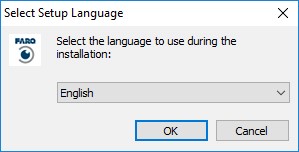
- Esta tela final será exibida quando a instalação for concluída. Clique em Concluir para sair do instalador.
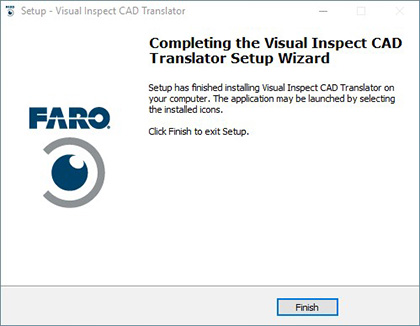
- Se você desligou o software antivírus e o firewall antes de iniciar o processo de instalação, ative-os novamente antes de usar o software FARO. Se você não souber como fazer isso, entre em contato com o seu departamento de TI.
- Prossiga para Ativação de licença de software da FARO para ativar seu software.
Consulte também
- Manual do usuário do Visual Inspect CAD Translator
- Formatos de arquivo suportados pelo Visual Inspect CAD Translator
Palavras-chave:
VizInsp, Viz Insp, VizInspect, Viz Inspect, software de medição, atualização, nova versão, liberação de manutenção

